Problemi che impediscono di utilizzare Mac mini
Se Mac mini non risponde o il puntatore non si muove
Â
Controlla che il mouse e la tastiera siano collegati. Scollega e ricollega i connettori
per assicurarti che siano saldamente inseriti. Se disponi di dispositivi di input wireless,
controlla che le batterie dei dispositivi siano cariche. Prova a spegnere e riaccendere i
dispositivi wireless.
Â
Prova a forzare l'uscita dalle applicazioni che causano i problemi. Su una tastiera
Apple, tieni premuti i tasti Opzione e Comando (x), quindi premi il tasto Esc. Su altre
tastiere, tieni premuti i tasti Windows e Alt, quindi premi il tasto Esc. Se appare una
finestra di dialogo, seleziona l’applicazione bloccata e fai clic su “Uscita forzata”. Quindi
riavvia Mac mini per avere la certezza che il problema sia completamente risolto.
Â
Tieni premuto il pulsante di accensione (®) sul retro di Mac mini per cinque secondi
per spegnere il computer.
Â
Scollega il cavo di alimentazione da Mac mini. Quindi ricollegalo e premi il pulsante
di accensione (®) per accendere Mac mini.
50
Capitolo 4
Una soluzione per ogni problema
Se il problema si ripresenta durante l’utilizzo di una particolare applicazione, consulta
il produttore dell’applicazione per vedere se questa è compatibile con la versione di
Mac OS X installata su Mac mini.
Per informazioni di supporto e di contatto relative al software fornito con Mac mini,
visita il sito www.apple.com/it/downloads o il sito del produttore.
Se il problema si verifica spesso, prova a riparare il disco, a ripristinare il software dal
backup o a reinstallare il software del sistema utilizzando l'applicazione Utility Mac OS
X (consulta “Riparare, ripristinare o reinstallare il software Mac OS X” a pagina 53).
Se Mac mini si blocca durante l’avvio o se compare un punto interrogativo lampeggiante
Â
Attendi alcuni secondi. Se Mac mini non si avvia, spegnilo tenendo premuto il
pulsante di accensione (®) per 8-10 secondi. Tieni quindi premuto il tasto Opzione
e premi di nuovo il pulsante di accensione (®) per riavviare Mac mini. Continua a
tenere premuto il tasto Opzione fino all’avvio di Mac mini, quindi fai clic sulla freccia
sotto l’icona del disco rigido che desideri utilizzare come disco di avvio.
Dopo che Mac mini è stato avviato, apri le Preferenze di sistema e fai clic su “Disco di
avvio”. Seleziona una cartella sistema Mac OS X locale.
Â
Se il problema si verifica frequentemente, potrebbe essere necessario reinstallare
il software di sistema (consulta “Riparare, ripristinare o reinstallare il software Mac OS X”
a pagina 53).
51
Capitolo 4
Una soluzione per ogni problema
Se Mac mini non si accende o non si avvia
Â
Assicurati che il cavo di alimentazione sia collegato a Mac mini e a una presa di
corrente funzionante.
Â
Riavvia il computer tenendo premuti il tasto Comando (x) e il tasto R fino al riavvio
del computer. Quando appare l'applicazione Utility Mac OS X, seleziona un'opzione
tra riparazione del disco, ripristino del software o reinstallazione di Mac OS X e
delle applicazioni Apple dal pannello di Utility Mac OS X. Per ulteriori informazioni,
consulta “Riparare, ripristinare o reinstallare il software Mac OS X” a pagina 53.
Â
Su una tastiera Apple, subito dopo aver premuto il pulsante di accensione (®) tieni
premuti i tasti Comando (x), Opzione, P e R fino a quando senti il suono di avvio per la
seconda volta. Così il parametro RAM (PRAM) viene reimpostato. Su altre tastiere, subito
dopo aver premuto il pulsante di accensione (®), tieni premuti i tasti Windows, Alt, P e R.
Â
Scollega il cavo di alimentazione e attendi almeno 30 secondi. Dopodiché, ricollega il
cavo di alimentazione e premi il pulsante di accensione (®) per avviare Mac mini.
Â
Se anche in questo caso non riesci ad avviare Mac mini, consulta “Ulteriori
informazioni, assistenza e supporto” a pagina 63 per informazioni su come contattare
Apple per ottenere assistenza.
Se Mac mini non riesce a connettersi all'unità disco ottica di un altro computer
Per poter utilizzare servizi quali Assistente Migrazione, Condivisione DVD o CD o la
condivisione della musica tramite iTunes, Mac mini e l'altro computer devono essere
connessi entrambi allo stesso network. Se Mac mini è connesso in modalità wireless e
l'altro computer è connesso a un router di terze parti tramite Ethernet, controlla sulla
documentazione del router che il dispositivo supporti il collegamento (bridging) da
connessione wireless a cablata.
52
Capitolo 4
Una soluzione per ogni problema
Le impostazioni di data e ora vengono perse frequentemente
Â
Potrebbe essere necessario sostituire la batteria di backup interna. Per informazioni
su come contattare Apple per ottenere assistenza, consulta “Ulteriori informazioni,
assistenza e supporto” a pagina 63.
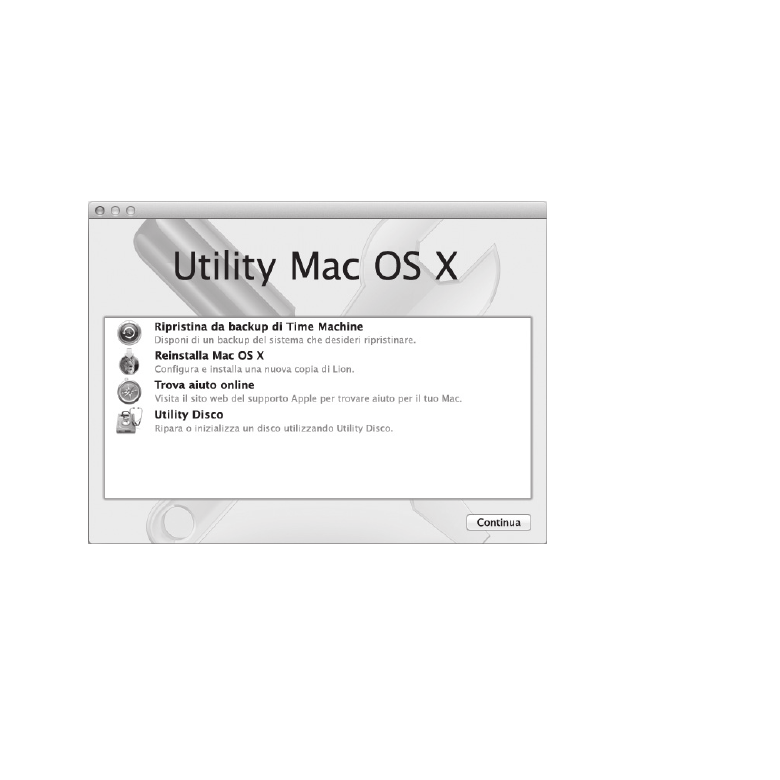
53
Capitolo 4
Una soluzione per ogni problema